Sida Loo Hagaajiyo Marka Eraygu Furo Habka Akhriska Keliya
Haddii aad dukumeenti ku furtay Word laakiin aadan waxba ka beddeli karin, waxa ay u badan tahay in uu qof ama sifo u xidhan yahay(locked for editing by someone or by a feature) . Barashada sida loo akhriyo kaliya Word waa inay kaa caawiso inaad wax ka beddesho dukumentiyadan in kasta oo lagu calaamadeeyay inay yihiin wax-akhris oo keliya oo aan loo malaynayn in la tafatiray.
Waxaa jira sababo kala duwan oo ah sababta ay dadku u xaddidayaan dukumeentiyadooda in la tafatiro. Waxaa laga yaabaa in adiga laftaadu samaysay dukumeentiga mid-akhris-kaliya laakiin waad illowday, ama laga yaabaa in qof uu qufulay si loo hubiyo in isticmaaleyaal aan la ogolayn uu wax ka beddeli karin waxa ku jira.

Si kastaba ha ahaatee, haddii aad la kulantay dukumeenti ay tahay inaad wax ka beddesho laakiin ku jira habka wax-akhris-kaliya, waxaa jira habab kala duwan oo lagu hagaajin karo iyo si aad awood ugu yeelato inaad wax ka beddesho dukumeentiga.
Sidoo kale, hubi inaad hubiso kanaalkayaga YouTube halkaas oo aan ka samaynay muuqaal gaaban(short video) oo ku saabsan hagaajinta ku taxan maqaalkan.
Ka Saar Akhriska Keliya Erayga Adigoo Neefta Xakamaynta Waxka bedelka(Remove Read Only From Word By Disabling Edit Restrictions)
Waxaan ku bilaabi doonaa annagoo curyaamin doona qaabka lagu dhex dhisay Word kaasoo u ogolaanaya isticmaalayaasha inay xaddidaan dukumeentiyadooda in wax laga beddelo. Haddii adiga ama qof uu awood u siiyay doorashadan dukumeentigaaga hadda, waa sababta aadan waxba u beddeli karin.
Deminta doorashadu waa inay adiga kuu hagaajiso.
- Ku fur dukumeentiga wax-akhriska-kaliya ee barnaamijka MS Word .
- Marka uu furmo, hel tab ku qoran xagga sare ee Developer oo ku dhufo.
- Waxaad ka heli doontaa dhawr ikhtiyaar oo aad ka dooran karto shaashadda soo socota. U fiirso dhanka aagga Ilaalada(Protect) ee sare oo dhagsii ikhtiyaarka dhahaya Xaddid Tafatirka(Restrict Editing) .
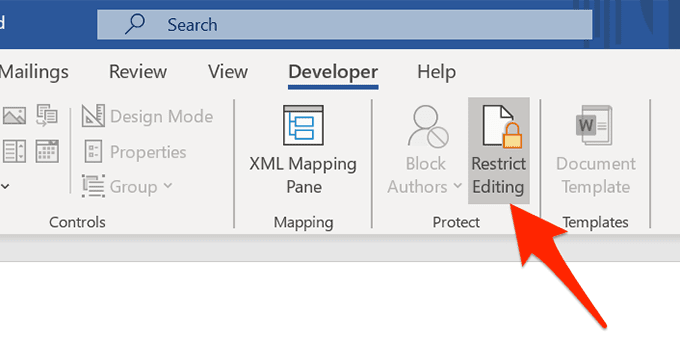
- Muraayad cusub ayaa ka soo muuqan doonta dhanka midigta. Halka hoose ee muraayadan waxa ku yaal badhan leh Jooji Ilaalinta(Stop Protection) . Guji(Click) badhanka si aad uga saarto wax akhrinta oo keliya dukumeentiga Word .

- Haddii uu jiray habayn sirta ah si loo xaddido tafatirka, waxaad u baahan doontaa inaad geliso sanduuqa ka muuqda shaashaddaada. Kadib dhagsii OK si aad u furto dukumeentiga

Dukumeentigaagu hadda kuma jiro qaab-akhris-kaliya oo runtii waxaad wax ka beddeli kartaa waxa ku jira sidaad rabto.
Demi Xarunta Aaminaadda (Trust Center) Ikhtiyaarada(Options) si aad meesha uga saarto Furitaanka kelmadda (Word Opening)Akhriska(Read) oo keliya
Xarunta Trust(Trust Center) waa sifo ku jirta Word oo ka xannibaysa dukumentiyada qaarkood in si buuxda loogu furo awoodda wax-ka-beddelka ee kombiyuutarkaaga. Waad joojin kartaa sifada barnaamijka taasina waa inay hagaajisaa akhrinta kaliya ee(fix the read only issue) aad ku wajahayso dukumeentigaaga.
- Ku bilow barnaamijka MS Word mashiinkaaga.
- Dhinaca hoose ee bidix ee shaashaddaada, waxaad ka heli doontaa ikhtiyaar oranaya Options . Guji si aad(Click) u furto menu-ka caadiga ah ee Word settings.

- Shaashadda soo socota, waxaad ka heli doontaa gelid odhanaysa Xarunta Aaminaadda(Trust Center) ee dhinaca bidixda. Guji si aad(Click) u furto dejimaha Xarunta Trust .(Trust Center)
- Waxaad arki doontaa badhanka leh Xarunta Trust Settings(Trust Center Settings) ee dhinaca midigta ah. Guji si aad(Click) u furto liiska dejinta

- Waxaa jiri doona dhawr ikhtiyaar oo ku yaal dhinaca bidix ee shaashaddaada. Raadi(Find) oo dooro mid ka mid ah oo leh Muuqaal la ilaaliyo(Protected View) .
- Dhinaca dhinaca midigta, waxaad ku arki doontaa saddex sanduuq oo hubin ah oo karti leh. Ka saar(Untick) mid kasta oo ka mid ah sanduuqyadan si aad uga ilaaliso Word in uu furo dukumentiyadaada aragtida la ilaaliyo. Kadibna ku dhufo OK dhanka hoose si aad u badbaadiso isbedeladaada.

- Ku billow dukumeentigaaga barnaamijka oo waa inaad awood u yeelataa inaad wax ka beddesho.
Hagaaji Furitaanka(Word Opening) Erayga Akhri(Read Only) Keliya Lifaaqyada iimaylka(Email)
MS Word runtii waxay leedahay astaamo badan oo kaa ilaalinaya khataraha kala duwan ee lagu faafiyo faylalka Word . Mid ka mid ah sifooyinkaan ayaa kuu furaya lifaaqyadaada iimaylka(opens your email attachments) habka wax-akhrinta-kaliya si uusan u saameyn kombiyutarkaga si xun.
Tani waxay noqon kartaa sababta dukumentigaagu had iyo jeer u furmaan habka wax-akhris-kaliya. Deminta doorashadan waa inay adiga ku hagaajiso arrinta.
- Ka fur MS Word kumbuyuutarkaaga.
- Guji ikhtiyaarka(Options) ikhtiyaariga ah ee ku yaal geeska bidix ee hoose waxayna furi doontaa menu-ka dejinta.

- Guji tabka Guud(General) ee dhinaca bidix haddii aanad hore u jirin. Ka dib liiska dhinaca midigta ah, hoos u dhaadhac oo hel ikhtiyaarka odhanaya Fur lifaaqyada e-mailka iyo faylasha kale ee aan la daabicin karin ee aragtida akhriska(Open e-mail attachments and other uneditable files in reading view) .
Ka saar sanduuqa ikhtiyaarka oo guji OK si aad u badbaadiso isbeddellada.

Faylasha Word ee aad heshay lifaaq ahaan iimaylka waa inay hadda u furmaan qaab caadi ah oo kuu ogolaanaya inaad wax ka beddesho si kasta oo aad rabto.
Dami Muraayada Hordhaca ee (Preview Pane)File Explorer
Muqaal horudhac(Preview) ah oo ku yaal Explorer wuxuu tusinayaa aragtida hore ee faylashaada, si taas loo sameeyo, waxay mararka qaarkood xidhaa faylalkaaga oo waxay kaa ilaalinaysaa inaad tafatirto.
Xalka degdega ah ee taas waa in si fudud loo dami muraayadda.
- Ka fur PC-(This PC) kan miiskaaga.
- Guji tab View oo ku yaal xagga sare ee shaashaddaada.(View)
- Dooro ikhtiyaarka oranaya muraayada Horudhac(Preview pane) ee qaybta Panes . Waxay dami doontaa muraayadda haddii hore loo dajiyay.

Waxa laga yaabaa inaad hadda isku daydo inaad ku furto faylkaaga barnaamijka si aad u aragto inay arrinta xalisay iyo in kale.
U beddelo(Toggle) ikhtiyaarka guryaha dhexdiisa(Properties) si aad uga saarto kelmadda kaliya(Word) ee akhrinta(Read)
Mid ka mid ah siyaabaha suurtogalka ah ee lagu hagaajin karo habka akhrinta kaliya ee Word waa in la beddelo sifada faylkaaga(change an attribute for your file) .
- Midig ku dhufo dukumeentigaaga Word oo dooro Properties .

- Sax-ku calaamadee Akhri-kaliya(Read-only) oo guji OK .

- Furo menu -ga Guryaha mar kale, ka saar xulashada (Properties)Read-only , oo ku dhufo OK .

- Ku fur faylka Word oo waa inuu kuu oggolaadaa inaad wax ka beddesho.
Soo saar faylka(File) ka hor inta aanad ku furin MS Word
Haddii aad isku dayayso inaad wax ka beddesho faylka Word ee ku jira qaabka kaydsan sida RAR ama ZIP , waxaad u baahan doontaa inaad marka hore ka soo saarto faylka si aad u beddesho. In si toos ah faylka looga furo kaydka ayaa mararka qaarkood kaa hor istaagaya in aad tafatirto.
- Midig ku dhufo(Right-click) kaydka oo dooro Halkan ka soo saar(Extract Here) .

- Ku fur faylka Word oo waxaad awoodi doontaa inaad wax ka beddesho.
Related posts
Sida Si Toos ah Loogu Soo Kabto Dukumeenti Word OneDrive
Sida Loo Sameeyo Kaarka Salaan ee MS Word
Sida loogu daro ama looga saaro faallooyinka Word
Sida Loo Isticmaalo Isku-dhafka Boostada ee Erayga si loo Abuuro Warqado, Calaamado, iyo Baqshado
Sida Loo Sameeyo Jadwalka socodka gudaha Word iyo Excel
U isticmaal qaab rinjiile ah oo ku jira Word si aad u koobbiso oo aad u dhejiso qaabaynta
Sida Loo Sameeyo Hal Bog Muuqaal Dhuleed In Word
Sida Loo Bedelo Taariikhda Kooxda Microsoft
Sida loo Kooxeeyo Waraaqaha Shaqada ee Excel
Sida Loo Sameeyo Buug Yar oo Word ah
Sida loogu daro madaxyada iyo cagaha gudaha PowerPoint
Sida qoraalka loogu kala saaro Word
Sida loo xisaabiyo kala duwanaanshaha Excel
U rog qoraalka Koofiyadaha Qufulka oo ku celi caadi ahaan MS Word
Kudar Bogga Daboolka Dukumeenti Kalmadeed
15 Talooyin iyo tabaha PowerPoint si aad u horumariso bandhigyadaada
Qari qoraalka oo ku muuji qoraalka qarsoon ee Erayga
Sida Loo Sameeyo Liiska Hoos-u-dhaca ee Excel
Si degdeg ah ugu dar Tusmada Tusmada Kalmada Doc
Sida Loo Sameeyo loona Isticmaalo Foomamka Shaxanka ee Word
